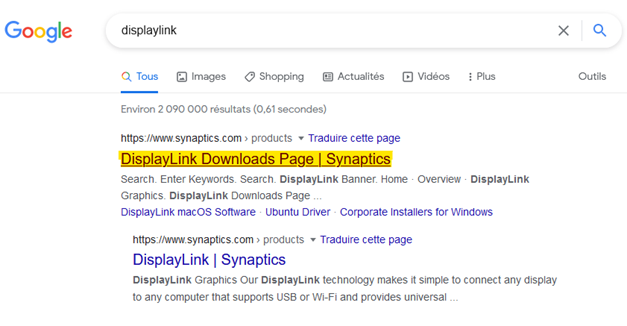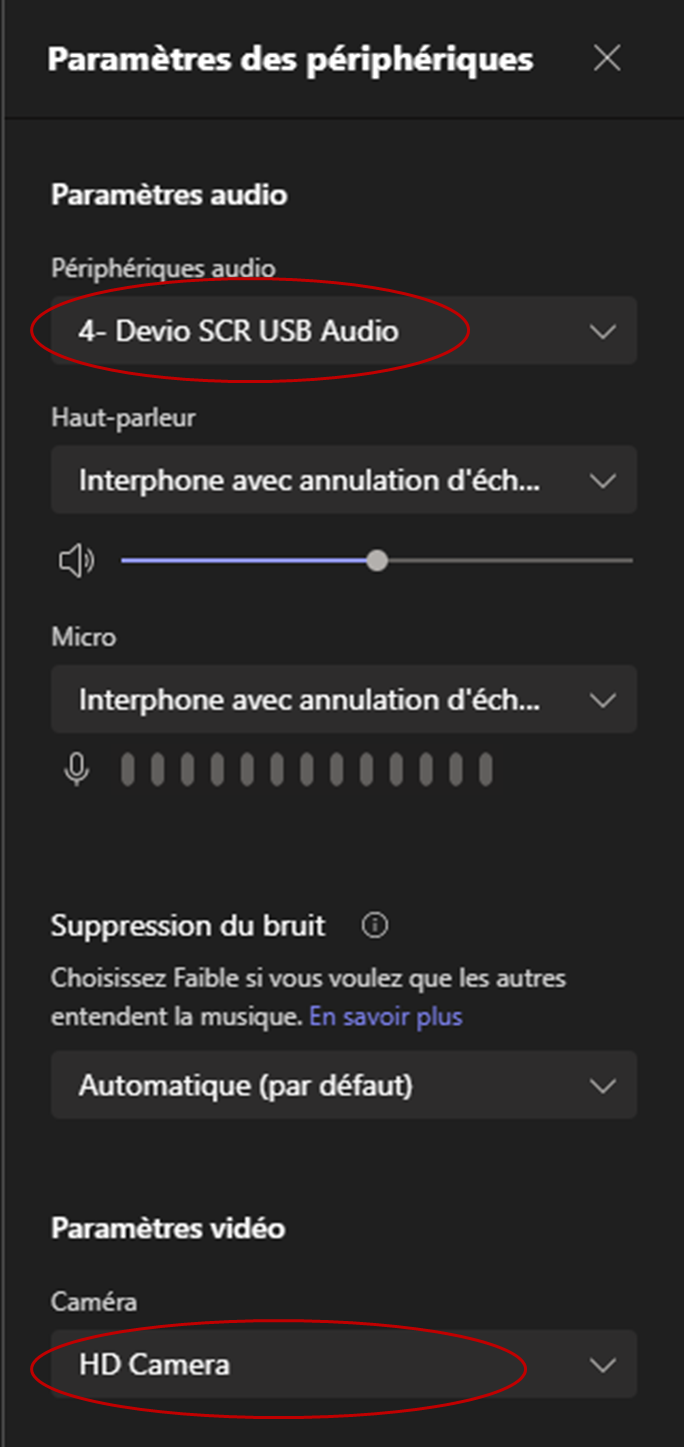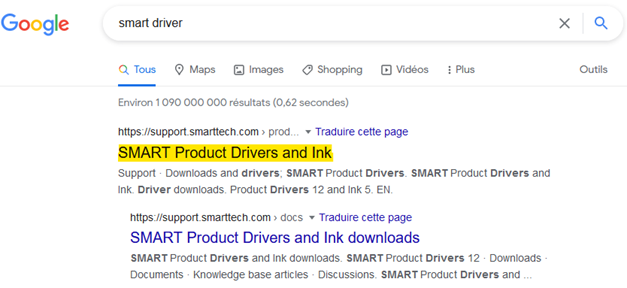Utilisation de l’équipement audiovisuel
Procédure pour utiliser l'équipement audiovisuel dans les salles collaboratives (D9-2005 et D9-2009)
1. Commencez par tester si ça fonctionne tel quel. Il arrive souvent que le pilote d’affichage soit déjà présent, surtout sous Windows.
2. Si ça ne fonctionne pas, installez DisplayLink pour l’affichage.
3. Sélectionnez les bons périphériques audio et vidéo dans Teams/Zoom
4. Optionnel: Pour le support de l’écriture SMART Product Drivers et Ink pour l’écriture (Windows et macOS)
Problèmes fréquents
- L’image ne s’affiche pas sur l’écran.
- Installez DisplayLink (étape #2).
- macOS: L’utilitaire DisplayLink Manager n’est pas en cours d’exécution.
- Si la visioconférence n’est pas requise, utilisez l’affichage sans fil.
- La caméra et système audio ne sont pas détectés.
- Essayez un autre port USB sur votre portable.
- Évitez de brancher/débrancher le câble USB rapidement. Attendez 5-10 secondes avant de le rebrancher.
- Redémarrez votre portable.
- D9-2005: En dernier recours, débranchez l’alimentation de l’extender USB sous la table pendant 30 secondes puis réessayez.
- Vous entendez des sons de connexion/déconnexion de périphériques à répétition et/ou l’image sur l’écran part et revient fréquemment.
- Branchez l’alimentation de votre portable.
- Ce que vous écrivez avec le crayon sur l’écran s’affiche sur votre écran d’ordinateur, mais n’est pas partagé à distance sur Teams
- Dans Teams, partagez l’écran au complet au lieu de la fenêtre de l’application seulement.